定位、插入、命名和定义附着的协调模型的参数和详细信息,例如 NWD 和 NWC Navisworks 文件。
COORDINATIONMODELATTACH(命令) 查找
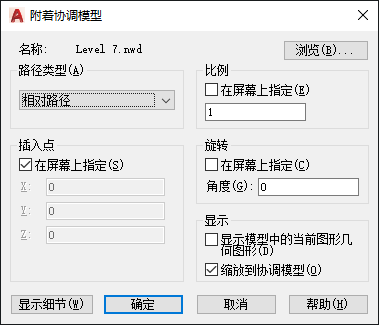
选项列表
将显示以下选项。
名称
标识已选定要附着的协调模型。
浏览
打开“选择协调模型”对话框(标准文件选择对话框)。
路径类型
指定如何找到并加载协调模型文件 – 完整(绝对)路径、相对(针对宿主图形)路径、无路径(文件保留在与宿主图形相同的文件夹中)。默认路径类型为“相对”路径。使用 REFPATHTYPE 系统变量更改默认路径类型。
插入点
设置协调模型插入点附着在图形中的位置。默认设置是“在屏幕上指定”。默认插入点是 (0,0,0)。
- 在屏幕上指定
-
在关闭对话框时,提示您指定协调模型的基点。允许您在命令提示下或使用定点设备输入。如果未选择“在屏幕上指定”,则需输入插入点的 X、Y 和 Z 坐标值。
- X
-
设定 X 坐标值。
- Y
-
设定 Y 坐标值。
- Z
-
设定 Z 坐标值。
比例
设置协调模型的相对比例。
- 在屏幕上指定
-
在对话框关闭时,提示您指定协调模型的比例。允许您在命令提示下或使用定点设备输入。
- “比例因子”字段
-
如果没有选择“在屏幕上指定”,则请输入比例因子的值。默认比例因子是 1。
旋转
设置协调模型的旋转角度。
- 在屏幕上指定
-
在对话框关闭时,提示您指定协调模型的旋转角度。允许您在命令提示下或使用定点设备输入。
- 角度
-
如果未选择“在屏幕上指定”选项,则可以在对话框里输入旋转角度值。默认旋转角度是 0。
显示
- 显示模型中的当前图形几何图形
- 控制如果当前图形是协调模型的一部分,当前图形上几何图形的显示。
- 缩放到协调模型
- 在附着协调模型后,控制是否放大到该协调模型。
显示详细信息
- 位置
-
显示协调模型文件所在位置的路径。
- 已保存路径
-
显示附着协调模型文件时与图形一起保存的路径。该路径取决于“路径类型”设置。